• Howto setup internet wireless în bandă largă
unktotto hookup TV sau laptop la difuzoare externe alimentate
• Antennași Cablu Coaxial împământare
• totul despre Surge protectori – Saveyour dispozitive electronice de la putere spikes
PC la Stereo Hookup – cu fir și fără fir
cum de a asculta computerul pe sistemul stereo acasă
prin conectarea computerului la sistemul stereo acasă puteți asculta muzică pe difuzoare mari și getplenty de volum folosind amplificator.
există multe modalități de a conecta un desktop sau un laptop la un sistem stereo sau home theater.
sunt disponibile conexiuni USB, Optice, stereo RCA sau chiar sisteme wireless.
- Laptop saucomputer desktop cu placă de sunet sau mufă pentru difuzoare pentru căști.
- receptor Homestereo cu mufe audio disponibile (adică Aux, CD,Tape2 etc.).
- Stereo1/8″ mufe mini jack-la-RCA y cablu adaptor. Disponibil pentru mai puțin de 10 USD la comercianții cu amănuntul locali și online.
acest convertor digital la analog permite audio de la USB pe computer la stereo sau receptor home theater.
vine cu mini cablu USB pentru a conecta computerul la intrarea convertorului.
Ieșire optică, de asemenea, pentru receptor home theater.
conexiune simplă prin cablu RCA pentru mufa pentru căști sau conectarea plăcii de sunet.![]()
cablu pentru conectarea PC-ului la receptorul stereo
cablul are mufă stereo de 3,5 mm pentru conectarea plăcii de sunet, iar la celălalt capăt sunt cele două mufe RCA pentru canalele stereo stânga și dreapta.
Amazon.com are unele dintre aceste cables.An exemplul este disponibil mai sus.Există și alte opțiuni disponibile.
majoritatea PC-urilor de astăzi au o placă de sunet deja instalată atunci când o cumpărați. Dacănu, puteți achiziționa o placă de sunet și instalați-o singură. Placa de sunet are porturi pentru conectarea difuzoarelor, microfoanelor etc. Portul verde este pentru sunetul care iese în timp ce portul albastru este pentru sunetul care intră în computer. Portul roz este pentru un microfon. Majoritatea plăcilor de sunet PC utilizeazăun jack de 3,5 mm (1/8 in) ca conector de intrare sau ieșire de linie, iar echipamentele mosthi-fi utilizează prize de tip RCA pentru conectarea componentelor audio.
placă de sunet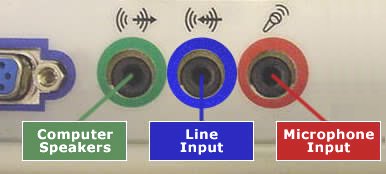
placa de sunet dintr-un computer personal are de obicei trei mufe rotunde codate în culori și indicate cu simboluri pentru ieșire linie, Intrare linie și intrare microfon. Jack de interes este aliniamentul, de obicei, cu coduri de culoare verde sauavând eticheta de text, eventual, cu un simbol care arată o săgeată care iese din cercuri concentrice.
conectarea laptopului sau a computerului desktop la receptorul stereo:
- opriți alimentarea computerului.
- opriți alimentarea receptorului stereo.
- conectați un singur capăt al cablului adaptorului Y la mufa difuzorului plăcii de sunet a laptopului/ computerului desktop. Acesta este același jack pe care l-ați conectatdifuzoare de calculator.
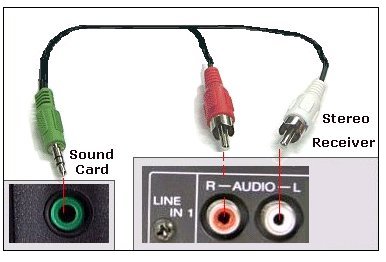
- localizați o mufă disponibilă (adică Aux, Tape2 etc.) pe partea din spate a receptorului stereo, unde puteți conecta celelalte capete ale cablului Y. Donot utilizați mufa Phono; acest lucru va provoca interferențe.Puteți utiliza mufele AUX IN sau chiar cdin.

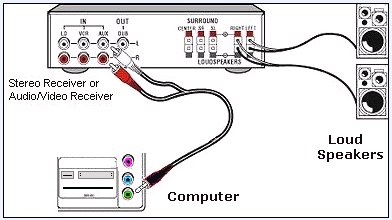
- potriviți mufa roșie a cablului Y la mufa roșie de pe receptorul stereo șiconectați-vă.
- potriviți mufa neagră (sau albă) a cablului Y la mufa albă a receptorului stereo și conectați-vă. În funcție de cablul Y pe care îl selectați, acest plugpoate fi negru, alb sau gri.
- computerul dvs. este acum conectat cu succes la receptorul stereo de acasă.
- porniți alimentarea atât pe computer, cât și pe sistemul stereo de acasă.
- pe receptorul yourstereo, selectați modul în care este conectat computerul (Aux,Tape2 etc.).

- lansați playerul muzical pe PC, selectați muzică și redați. Sunetul va fi acum provenind de la difuzoarele stereo.
cu un montaj cu fir, puteți adăuga distanța cu ușurință prin utilizarea cablului audioextension cu mufă tată de 3,5 mm la un capăt și o conexiune feminină de 3,5 mm la celălalt capăt. Mai multe dintre aceste cabluri pot fi conectateîmpreună pentru distanțe mai mari.
howto hookup TV sau laptop la difuzoare alimentate
howto hookup Apple iPhone iPad iPod la TV – Airplay audio/video streaming
Vezi de asemenea:
• Howto transfera/copia discuri de vinil LP la calculator / arde CD
• howto cumpăra un telefon mobil preplătit
• HDTVAntennas și recenzii
• pcto stereo hookup
• WindowsSound Recorder
• BlurayBasics
• toslinkoptical Audio Cables
• whatyou trebuie să știți despre bijuterii
• howto spune un diamant este real
• seeover 100 hookup diagrame
• timerrecord radio prezinta pe un VCR
• Tvprea tare? • HookupDiagrams
Contact: [email protected]
ContactColumbia ISA
POWEREDSPEAKERS pentru PC sau TV Sunet
nu au anamplifier sau Sistem stereo acasă? Puteți utiliza difuzoare alimentate care suntdifuzoare cu un amplificator încorporat pe care îl conectați la computer sau la televizor.
difuzoarele M-AUDIO AV40 alimentate
M-Audio Studiophile Av40 difuzoare Stereo Active
amplificatorul se află în difuzorul din stânga. Difuzoarele pasive sunt conectate lacleme de arc pentru fire goale. Panoul din spate găzduiește, de asemenea, Bass Boostswitch, un comutator de alimentare și două linii cu conectori RCA și TRS de 1/4″ (6,3 mm).
M-Audio Studiophile av 40 Difuzoare alimentate
conectați un cablu audio stereo RCA de la PC sau televizor la intrările RCA albe și roșii de pe difuzorul din stânga. Conectați firele difuzorului din stângavorbitor la difuzorul din dreapta. Televizorul sau laptopul / PC-ul dvs. pot avea 3.Mufe 5mmoutput care sunt standard astăzi sau puteți utiliza adaptoare tocomplete conectarea cablajului de la televizor sau PC la difuzoare. Leftspeaker are, de asemenea, o intrare audio de 3,5 mm și o mufă pentru căști.
aceste difuzoare pot fi utilizate în mai multe moduri. Pentru persoanele în vârstă saugreu de auz, plasați difuzoarele în apropierea poziției ascultătorului pentru a boost sunetul. Controlul volumului de pe difuzorul din stânga poate fi folosit pentruajustați nivelul sonor. Aceste difuzoare sunt excelente și sunt foarte apreciatemare de către clienți.
cumpara de la Amazon.com difuzoarele M-Audio AV40 powered
http://www.youtube.com/watch?v=w0n1uByp7dQ&feature=relmfu
a se vedea pentru unboxing acestor difuzoare
http://www.m-audio.com/products/en_us/MAudioAV40.html
http://www.m-audio.com/images/global/manuals/AV40 Ghidul utilizatorului.pdf
Manual de utilizare pe av40 powered speakers
howto hookup TV sau laptop la boxe powered
WirelessHookup
Sistem Stereo prea departe de calculator?
există multe soluții pentru o configurare de muzică fără fir. Transmițător FM, pod de muzică, expeditori WiFi și IR.
transmiteți și primiți video și stereo hi-fi, chiar și prin pereți.
uita-te la filmele DVD pe un televizor într-o altă cameră.
transmiteți ieșirea audio / video a receptorului dvs. de satelit la o telecomandă.
transmite wireless audio sau audio și video de la orice dispozitiv sursă A/V.
crearea sistemului de supraveghere acasă fără fir.
trebuie să distribuiți audio și video în altă cameră? O frecvență GHz Wireless Audio / Video expeditor poate transmite semnale audio și vizuale overradio frecvență, astfel încât nu există fire pentru a rula,și veți evita theinterference asociate cu aplicații aglomerate bandă de frecvență mai mică, cum ar fi 802.11 b Wireless LAN, Telefoane fără fir, și cuptoare cu microunde.
produsele constau de obicei dintr-un transmițător și unul (sau mai multe)receptor, Cabluri și adaptoare de alimentare. Sistemul transmite video șisunet stereo hi-fi fără fir de la un dispozitiv sursă,cum ar fi computer, VCR, televizor, DVD player, receptor satelit sau set-top box prin cablu la orice dispozitiv de destinație, cum ar fi un sistem stereo, TV sau monitor. De asemenea, poate fi utilizat împreună cu o cameră video pentru a se transforma într-un sistem de monitorizare a securității fără fir. Semnalul poate merge sute de picioare șideoarece folosește unde radio, va pătrunde chiar și în pereți.
pentru a experimenta video și audio fără fir, trebuie doar să conectați transmițătorul la sursa A/V de care doriți să vă bucurați și să conectați receptorul la stereo, televizor, monitor sau difuzor într-o altă locație. Costul este în jurul valorii de$80 la $150. Radio Shack sau Amazon.com va avea un produs. Uita-te forwireless expeditor sau transmițător audio/video.
vedea:
diagrama de conectare pentru conexiunea Wireless
există multe opțiuni wireless pentru conectarea laptopului sau PC-ului la Sistemul audio de acasă. Fii atent cu wireless, deoarece există unelepitfalls. Multe dintre aceste produse devin rapid depășite pe măsură ce funcționeazăsistemele sunt actualizate.
FMTransmitter
una dintre soluțiile cele mai simple, dar limitate este transmițătorul FM. Agood transmițător FM poate trimite laptop-ul sau iPod muzica (sau orice devicewith o ieșire stereo Căști) în întreaga cameră pentru a vă AM/FM stereoreceiver sau receptor audio/video cu difuzoare fără fir folosind anavailable frecvență pe radio FM. Conectați laptopul sau iPod-ul la transmițătorul theFM folosind mufa stereo de 3,5 mm și vă va trimite muzica pe o frecvență radio FM pe care o alegeți. Apoi, pe receptorul stereo, acordați frecvența FM și aveți muzică la fel ca propria dvs. radiostație.
problemele cu transmițătorul FM includ recepția necorespunzătoare dacă objectsobstruct semnalul și distanța sunt limitate. Veți obține varyingresults bazate pe mai mulți factori. Unii raportează o recepție excelentă șipoate obține chiar muzică într-o cameră diferită și pe mai multe receptoare radioîn timp ce alții cu greu pot obține rezultate bune din cauza posturilor FM aglomerateîn zona lor sau semnale slabe.
transmițător CCRANE FM
- transfer Wireless ofany audio la orice receptor FM
- cea mai înaltă calitate, fullstereo pe orice frecvență FM de yourchoice
- asculta streamingaudio de pe computer pe yourkitchen radio
- trimite MP3 audio toour home stereo sistem
- ruleaza pe ac poweradapter sau 2 baterii AA
Apple AirPort
o opțiune pentru computerul fără fir la conectarea sistemului audio de acasă este APPLEAIRPORT. Cu Apple Airport Express, puteți reda muzica de laitunes de pe computer la sistemul stereo de acasă fără fir. Unitatea Apple Airport Express este un dispozitiv portabil wireless andwired de dimensiuni mici, care se conectează la o priză de perete pentru alimentare și are porturi forethernet, USB și audio analogic/digital. Pentru a configura AirPort Express utilizândun PC Windows, trebuie să aveți următoarele:
• un PC Windows cu o viteză a procesorului de 300 MHz sau mai mare
• sistem de operare Windows XP sau VISTA
aveți nevoie de iTunes pentru a reda audio de pe computer la un sistem stereo conectat la AirPort Express. Pentru a fi sigur că aveți cea mai recentă versiune de iTunes,du-te towww.apple.com/itunes.
puteți utiliza AirPort Express cu orice computer fără fir care este conform cu standardele IEEE 802.11 b sau 802.11 g.
utilizarea AirPort Express cu AirTunes pentru a reda muzică iTunes pe Stereo
vă puteți conecta AirPort Express la stereo cu atoslink-la-mini cablu digital fiberoptic sau un cablu mini-stereo-la-dual-RCA, sau cablu mini-stereo tomini-stereo,în funcție de ce tip de conectori utilizează stereo, și de a folosi AirTunesto wirelesslyplay muzică de pe iTunes.notă:
nu puteți utiliza difuzoare USB alimentate cu AirPort Express. Utilizați alimentatvorbitoare cu conector stereo mini-jack.calculatoare fără fir în raza de aplicare a AirPort Express poate wirelesslystream muzică la itusing iTunes 4.6 sau mai târziu. Doar un computer la un moment dat poate transmite muzică în fluxla AirPortExpress. Nu puteți transmite muzică la mai mult de un AirPort Express la un moment dat.
AppleAirport Express
Creative LABS X-Mod Wireless Music System
Xmod Wireless vine în 2 părți, un emițător și un receptor. Thetransmitter se conectează la PC prin USB, aplicarea X-Fi soundenhancement la orice sunet sau muzică care este trecut prin ea. Compressedaudio ca fișiere WMA și MP3 sunt upscaled la 24 de biți de calitate andsurround efecte de sunet pot fi adăugate.Puteți conecta capătul receptorului Wireless Xmod la un set bun depeakere pe care le aveți în camera dvs. de familie, de exemplu.Receptorul wireless vă permite să controlați și să ascultați muzica dvs. oriunde plasați receptorul în casa dvs. Colecția dvs. de muzică pentru PC este transmisă în jurul casei cu o calitate și fidelitate de top. Youcan achiziționa receptoare suplimentare pentru a reda muzica în mai multe camere.
# ascultați muzică de fidelitate Xtreme și controlați playlisturile de până la 100 de picioare(30 de metri) distanță de computer folosind receptorul Wireless X-Fi
# utilizați telecomenzile cu transmițătorul Wireless Xmod sau receptorul Wireless theX-Fi pentru a reda, întrerupe și sări prin muzica dvs.
# adăugați cât mai multe receptoare Wireless X-Fi doriți să obțineți toată acea muzică de fidelitate greatXtreme în fiecare cameră a casei dvs.
gama este excelentă și nu există niciun decalaj. Nu trebuie să aveți propria dvs. rețea sau ceva care rulează. Doar porniți receptorul și transmițătorulși departe te duci. Dacă aveți o rețea care rulează, acest lucru nu va interfera cu ea deloc. De asemenea, obțineți o telecomandă pentru fiecare parte și existăinpune astfel încât să puteți conecta un player MP3. Cu telecomenzile, putețiskip piese, întrerupeți piese, activați și dezactivați caracteristicile X-Fi etc.În general, Xmod Wireless este foarte recomandat. Combinație unică ofa driverless și simplu de utilizat placa de sunet USB cu un dispozitiv de înaltă qualitystreaming este o modalitate excelentă de a introduce PC-ul la configurarea hometheater sau la orice cameră din casa ta.
mai mult decât un sistem de muzică fără fir, Xmod Wireless oferă X-Fitechnology care face ca fișierele MP3 și alte fișiere de muzică comprimate să fie mai bune decât CD-ul original. Redă toată muzica de pe PC-ul dvs. fără fir în toată casa dvs. și din moment ce nu se bazează pe rețeaua dvs. de domiciliu, nu există întârzieri, abandonuri sau interferențe de rezolvat și nu există adrese IP de configurat. Simpleto configurare cu nici un software, saudrivere pentru a instala și funcționează chiar outof caseta.
iPad Wireless Bluetooth la Stereo conexiune
Logitech face un receptor Bluetooth, astfel încât iPad-ul sau Smartphone canstream muzica la difuzoare stereo.
http://www.logitech.com/en-us/speakers-audio/home-pc-speakers/devices/8087
CreativeLabs Wireless Audiotransmitter și receptor Sound Blaster
conectați transmițătorul USB la portul USB al laptopului. Conectați thereceiver la sistemul stereo utilizând fie linia 3.5 mm out sau thetwo conexiuni stereo RCA. Rulați playerul muzical. Asociați transmițătorulși receptor. Acum aveți muzică wireless de la laptop la sistem stereo.Bine până la 100 de picioare.
• HDTVAntennas
• SurroundSound
• conexiuni prin cablu audio și Video
• BestHDTV
• sunet Bluraysurround
• Blurayplayers Internet Netflix
• BlurayBD-LIVE
• BlurayHDTV
• jucători BluraySamsung
• jucători BluraySony
• bluraysony players
• Hookupcable Box VCR
• Cableconnections
• cableconnections cablu TV
• Cableconnections DVD
• cableconnections HDTV
• Hookupdiagram DVD Recorder
• USB
• camera video formats
• howto alege o camera video
• Audiocassette la PC copie
• CRTPhosphors
• AnalogTV VCR hookup diagram
• Satelliteand Cable TV
• HDMIswitch A/V receiver
• HookupDVD Tivo switchbox
• Digitaltuner U.K.
• U.K.freeview
• CableTV Music channels
• Hookupdiagram Bravia Xbox 360
• SatelliteDVD TV hookup
• TVVCR DVD Cable diagram
• ComboHDTV satellite hookup
• HookupDVD cable box
• FTATV DVD VCR diagram
• HDTVHDMI hookup diagram
• HTIBVCR TV hookup
• HookupiPod to Stereo
• Playstation
• SatTV DVR
• HookupTV 2VCR
• HookupTV DVD A/V receiver
• Hookupdiagrams Index of 100
• Guideto Diamonds
• Howto find your ring size
• Howto tell if a diamond is real
• Guideto diamond rings
• DVDconnections
• DVDFAQ
• Dvdglosar
• Howto conecta DVD player
• Howto conecta DVD player
• Howto conecta DVD player
• Howto conecta DVD player
• DVDIntroduction
• DVDPlayers
• dvdplayer cumpărare
• conexiune DVDplayer
• DVDPrimer
• modulatoare dvdrf
• DVDSOUND
• DVD
• probleme Dvdplayer
• easyhdtv hookup Guide
• easydvd hookup Guide
• hdmiswitchbox
• Hdmiversions
• Hdtvpanasonic
• Hdtvsamsung
• hdtvsony
• hdtvsony
• hdtvbuying ghid
• hdtvfacts ar trebui să știi
• HDTVScreen Dimensiune
• HDTVsunder $500
• acasă
• Howto agatare camera video
• Hookupdiagram HDTV DVD surround
• Howto adăuga un sunet excelent la HDTV
• Howto adăuga un sunet excelent 5.1
• Cum cumpar un telefon mobil pre-paid
• Cum cumpar un telefon mobil pre-paid
• Cum cumpar un telefon mobil pre-paid
• Cum cumpar un telefon mobil pre-paid
• Cum cumpar un telefon mobil pre-paid
• Cum cumpar un telefon mobil pre-paid
• Cum cumpar un telefon mobil pre-paid
• Cum cumpar un receptor audio/video howto hookup
• Cum instalez cablu DSL modem
• Cum instalez cablu HD box
• howto setup surround DirecTV
• Internet-readytv
• howto conecta laptop la TV
• Ledhdtv
• networkwindows PC
• homenetwork
• howto conecta PC-ul la stereo
• picturein picture TV
* cât de mult costă să rula televizorul meu
• RFModulator
• Rfmodulator Hookups
• SamsungHDTV
• căutare
• Soundrecorder Windows
• SurroundSound
• SurroundSound Glosar
• Howto hookup sunet surround
• SurroundSound folosind HDMI
• Howto hookup TIVO
• tivovideo recorder
• tvdvd VCR agatare
• TV
• TV
• TV
• TVHOOKUP cablu antena
• Tvintroduction
• Satellitediagrams
• Satellitehookup
• vcrand cablu agatare diagrame
• vcrbasics
• VCRBASICS 2
• Vcrhdtv agatare
• diagrame de conectare video
• VideoRF Modulator